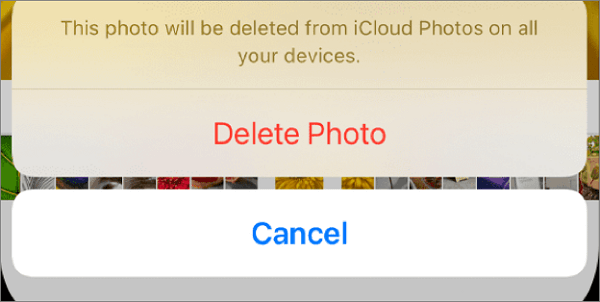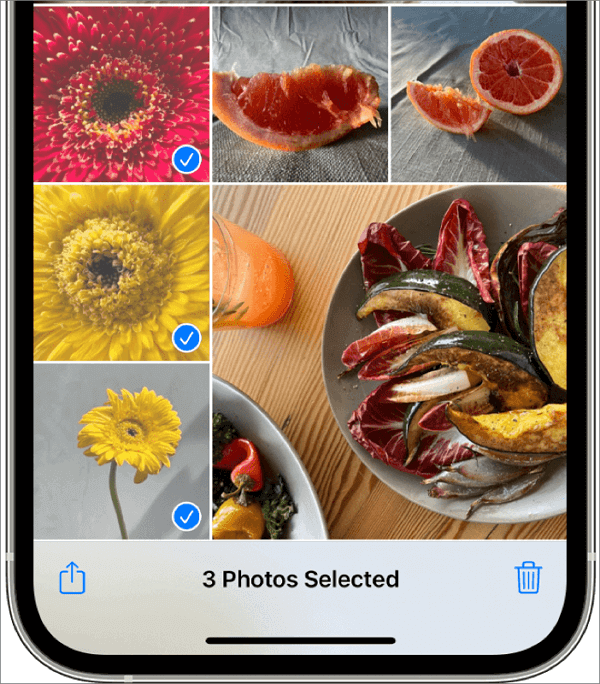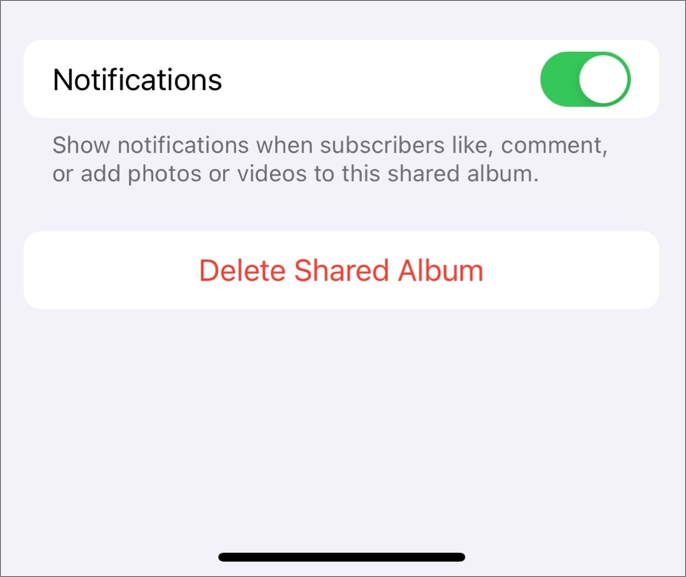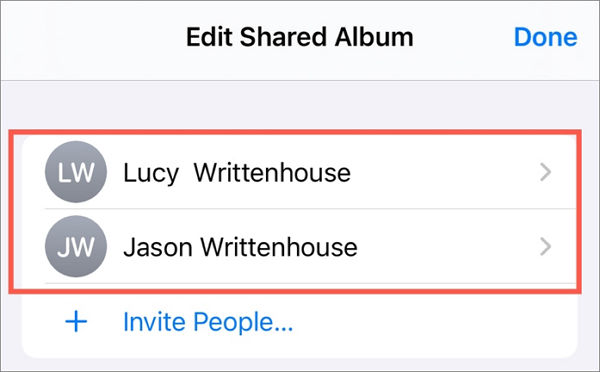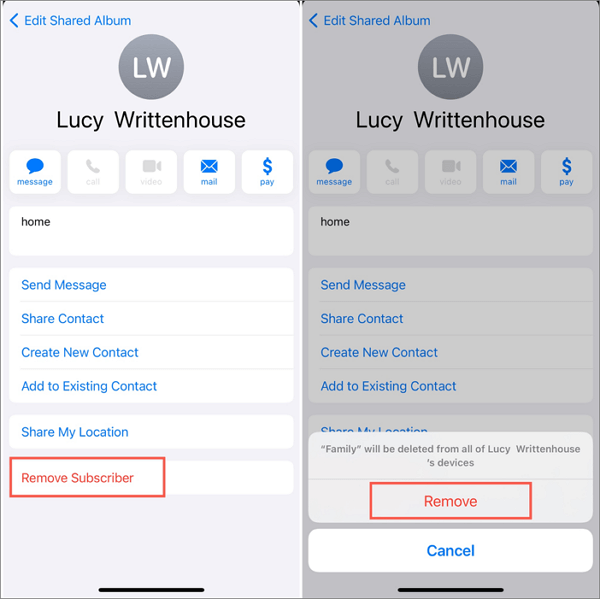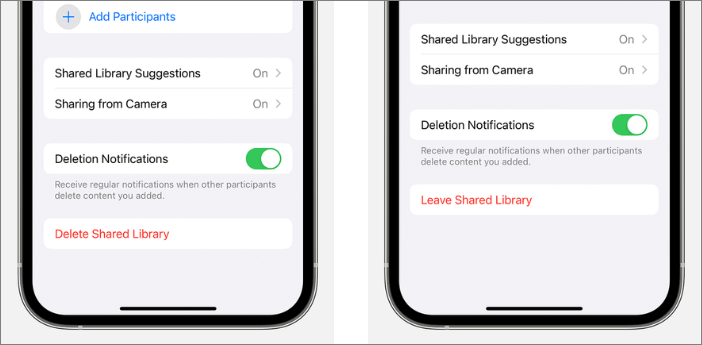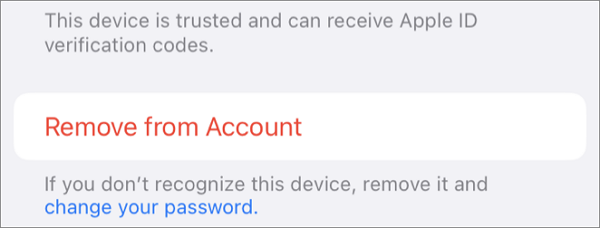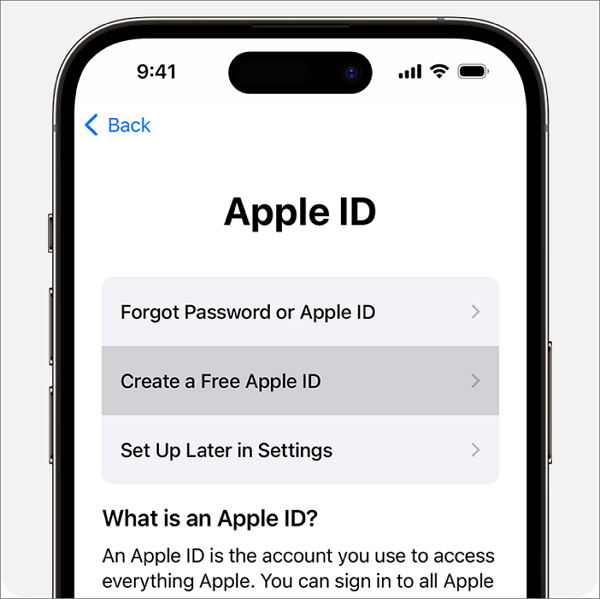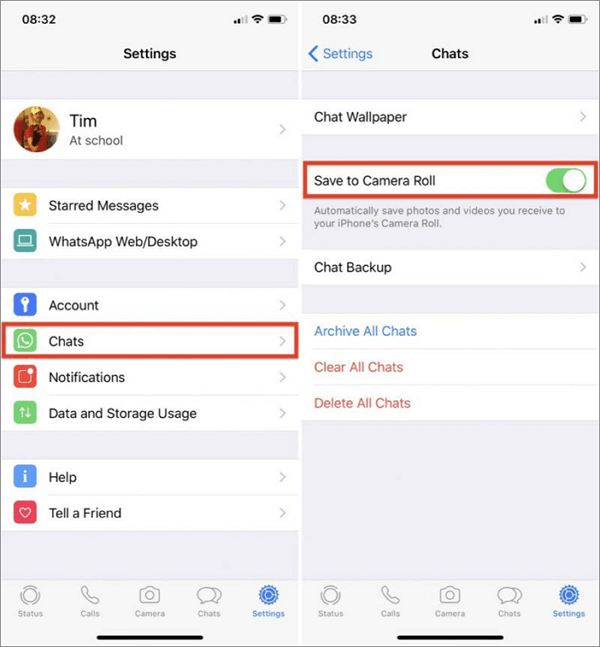[Resolvido]Como excluo fotos não tiradas do meu iPhone
"Meu iPhone está começando a receber fotos da minha mãe. Isso é muito chato. Gostaria que você pudesse me ajudar porque quando vou procurar uma foto de pouco tempo atrás, tenho que ver todas as fotos dela que estão entrelaçado com minhas fotos e capturas de tela. Preciso de ajuda, por favor." -Reddit
Se estiver enfrentando o mesmo problema, você pode perguntar: “ Como excluo fotos não tiradas do meu iPhone ?” Este artigo irá guiá-lo sobre como excluir com eficácia fotos adicionadas à biblioteca do iPhone que você não tirou. Além disso, você também pode aprender os motivos pelos quais está recebendo fotos de outra pessoa no seu iPhone e instruções para evitar que isso aconteça novamente.
Por que as fotos que não foram tiradas pelo meu iPhone aparecem no meu iPhone?
Vamos começar com a pergunta: “ Por que estou recebendo fotos de outra pessoa no meu iPhone ?” As causas mais comuns por trás das fotos de outras pessoas que aparecem no seu iPhone incluem:
1. Alguém está compartilhando fotos com você através do Álbum Compartilhado.
Álbum Compartilhado é um recurso disponível no aplicativo Apple Photos que permite aos usuários compartilhar fotos de iPhone para iPhone com um grupo seleto de pessoas, tornando-o conveniente para famílias, amigos e grupos com interesses comuns manterem uma coleção de fotos compartilhada. Se você convidou alguém ou alguém o convidou para um álbum compartilhado, as fotos que essa pessoa adicionou ao álbum compartilhado aparecerão no seu iPhone.
2. Você ativou a Biblioteca de fotos compartilhada do iCloud.
Se você configurar ou ingressar em uma Biblioteca de Fotos Compartilhada do iCloud, até cinco participantes poderão adicionar fotos e vídeos à biblioteca. Todos, inclusive você, podem ver esses vídeos e fotos em tempo real.
3. Seu iPhone compartilha o mesmo ID Apple com outro dispositivo.
Se outro computador iPhone, iPad ou Mac estiver conectado ao mesmo ID Apple do seu iPhone e ambos os dispositivos tiverem acesso ao iCloud , todas as fotos do outro dispositivo serão sincronizadas com o seu iPhone.
4. Você recebeu as fotos pelo AirDrop.
O AirDrop pedirá sua permissão sempre que receber itens enviados por outras pessoas. No entanto, é possível que você toque em " Aceitar " e posteriormente esqueça que os recebeu. Como você não tirou essas fotos com a câmera do iPhone, pode ser fácil perder o controle de sua origem.
5. As fotos são baixadas automaticamente durante o uso de um serviço.
Ao usar um serviço online, especialmente uma plataforma de compartilhamento em nuvem ou um aplicativo de mensagens, as fotos podem ser baixadas automaticamente para o seu iPhone. Por exemplo, as imagens compartilhadas em um bate-papo em grupo no WhatsApp serão adicionadas ao rolo da câmera e ao fluxo de fotos do seu iPhone sem exigir ação manual.
Como excluir fotos não tiradas do meu iPhone
É fácil remover fotos do iPhone que não foram tiradas pelo iPhone. Você pode excluir uma única foto ou optar por excluir várias imagens de uma vez.
🎡Como excluir uma única foto do seu iPhone:
Passo 1. Abra o aplicativo Fotos no seu iPhone.
Passo 2. Toque em " Biblioteca" > " Todas as fotos" e abra a foto que deseja excluir.
Etapa 3. Toque no botão "Lixeira" na parte inferior direita e toque em " Excluir foto" .
![excluir uma única foto não tirada pelo meu iphone]()
🎡Como excluir várias fotos do seu iPhone:
Passo 1. Abra o aplicativo Fotos no seu iPhone.
Passo 2. Toque em " Biblioteca" > " Todas as fotos" e toque em " Selecionar" no canto superior direito da tela.
Passo 3. Toque em várias fotos ou deslize o dedo por várias fotos para selecionar.
Passo 4. Toque no botão "Lixeira" e toque em " Excluir fotos" .
![excluir várias fotos não tiradas pelo meu iphone]()
- Aviso:
- Se você deseja remover completamente as fotos de outras pessoas do seu aplicativo Fotos, vá para Álbuns , encontre a pasta Excluídos recentemente e exclua-as de lá também.
Como parar de receber fotos de outras pessoas no meu iPhone
Se você não quiser excluir todas as fotos , o segredo é evitar que as fotos de outras pessoas apareçam novamente no seu iPhone. Os métodos a seguir podem ajudar a impedir a obtenção de fotos indesejadas no seu iPhone.
Método 1. Excluir ou cancelar a assinatura do álbum compartilhado
Uma maneira de parar de receber fotos de outras pessoas no seu iPhone é parar de usar o recurso Álbum Compartilhado. Se você for o criador, poderá excluir o álbum compartilhado facilmente.
🎡Veja como excluir um álbum compartilhado:
Passo 1. Abra o álbum compartilhado.
Passo 2. Toque no botão " Pessoas " na barra de ferramentas.
Passo 3. Clique em “ Excluir álbum compartilhado ”.
![excluir álbum compartilhado]()
Se você for assinante de um álbum compartilhado, precisará entrar em contato com o criador para removê-lo do grupo seguindo estas etapas.
Passo 1. Abra o álbum compartilhado.
Passo 2. Toque no botão " Pessoas " na barra de ferramentas.
![assinantes de álbuns compartilhados]()
Etapa 3. Selecione seu nome e toque em " Remover assinante " > "Remover ".
![remover um assinante de álbum compartilhado]()
Método 2. Exclua ou saia de uma biblioteca de fotos compartilhada do iCloud
Caso não queira ver as fotos compartilhadas por outras pessoas na biblioteca de fotos compartilhadas, você pode optar por parar de usar o serviço.
Passo 1. Abra “ Configurações ” no seu iPhone.
Passo 2. Toque em " Fotos " > " Biblioteca Compartilhada ".
Passo 3. Selecione “ Sair da Biblioteca Compartilhada ” ou “ Excluir Biblioteca Compartilhada ” se você for o organizador.
![excluir ou sair da biblioteca compartilhada]()
Método 3. Remova outro dispositivo do seu ID Apple
Se você continuar recebendo fotos capturadas por outras pessoas no seu iPhone porque os dois dispositivos estão associados ao mesmo ID Apple. Você pode interromper a sincronização removendo o outro dispositivo do seu ID Apple. Essa abordagem é mais eficaz quando o outro dispositivo não está em uso ativo ou serve como uma solução temporária, pois o dispositivo pode exigir um ID Apple para se conectar ao iCloud, baixar aplicativos e fazer backups.
🎡Etapas para remover um dispositivo do seu ID Apple:
Passo 1. No seu iPhone, abra “ Configurações ” e toque no seu “nome do perfil”.
Passo 2. Role para baixo até a lista de dispositivos vinculados e selecione o dispositivo que deseja remover.
Passo 3. Toque em “ Remover da conta ”.
![remover um dispositivo do ID Apple]()
Método 4. Use um ID Apple diferente no seu iPhone
Embora pareça conveniente compartilhar o mesmo ID Apple com sua família, especialmente com as gerações mais velhas, você pode obter constantemente fotos que não foram tiradas por você no seu iPhone. Embora você tenha a opção de desativar o iCloud Photos em um dos dispositivos para interromper a sincronização, isso não é aconselhável, pois resultaria na perda de backups de fotos.
A melhor forma é criar um novo ID Apple, garantindo que o seu iPhone e o outro dispositivo Apple não estejam vinculados ao mesmo ID Apple.
![crie um novo ID Apple]()
Método 5. Alterar as configurações do WhatsApp
Se você receber muitas imagens e videoclipes de um contato do WhatsApp, poderá impedir o salvamento automático de imagens do WhatsApp no rolo da câmera do seu iPhone.
🎡Como impedir que o WhatsApp salve fotos no seu iPhone:
Passo 1. Inicie o WhatsApp no seu iPhone.
Passo 2. Toque no ícone " Configurações " no canto inferior direito da tela.
Etapa 3. Toque em "Bate-papos " e desative a opção " Salvar no rolo da câmera ".
![parar o salvamento automático de fotos do WhatsApp no iPhone]()
Dica bônus: gerencie fotos do iPhone com o melhor gerenciador de dados do iPhone
Para gerenciar melhor os dados do seu iPhone, incluindo fotos, vídeos, fotos, contatos, etc., você precisa de uma ferramenta profissional de transferência de dados do iPhone , EaseUS MobiMover . Você pode usar este software para excluir, fazer backup e restaurar os dados do seu iPhone . Além disso, seu downloader de vídeo integrado também pode ajudá-lo a baixar fotos e vídeos do YouTube, TikTok, Facebook, Instagram e outros sites de streaming.
Conclusão
Agora você aprendeu por que está recebendo fotos de outra pessoa no seu iPhone e as instruções detalhadas sobre como excluir fotos não tiradas do seu iPhone . Mais importante ainda, você deve impedir que seu iPhone receba fotos de outras pessoas modificando as configurações do aplicativo Fotos, ID Apple e bate-papos do WhatsApp.
Perguntas frequentes
Se você ainda tiver dúvidas relacionadas à exclusão de fotos do seu iPhone, leia as perguntas frequentes a seguir.
1. Por que não há opção de exclusão para algumas fotos no meu iPhone?
Existem três motivos mais comuns pelos quais você não tem a opção de excluir algumas fotos na biblioteca de fotos do seu iPhone.
- As fotos são sincronizadas de um computador usando o iTunes.
- As fotos são armazenadas no iCloud Photos e não foram baixadas para o seu iPhone.
- As fotos não podem ser excluídas porque uma organização gerencia seu dispositivo ou você configurou restrições de tempo de uso.
2. Como excluo fotos do meu iPhone, mas as mantenho no iCloud?
Com o iCloud Photos ativado, você não pode excluir uma foto do seu iPhone sem excluí-la da biblioteca do iCloud Photos. Você pode optar por desligar o iCloud Photos no seu iPhone. Então, excluir fotos do seu iPhone não afetará as fotos no iCloud.
3. Por que fotos aleatórias aparecem no álbum de fotos do meu iPhone?
Os motivos pelos quais imagens aleatórias e inesperadas aparecem na biblioteca de fotos do seu iPhone estão normalmente relacionados à sincronização do iCloud Photos, ao uso do mesmo ID Apple, a um álbum compartilhado ou a alguém ter acesso ao seu iPhone sem o seu conhecimento.